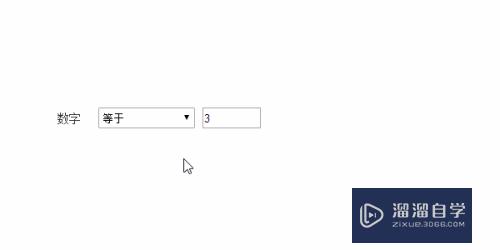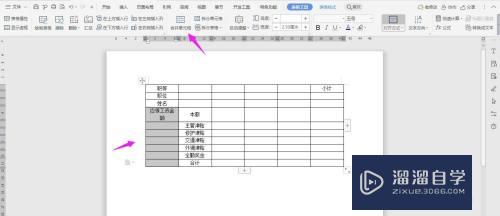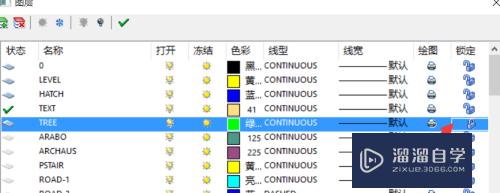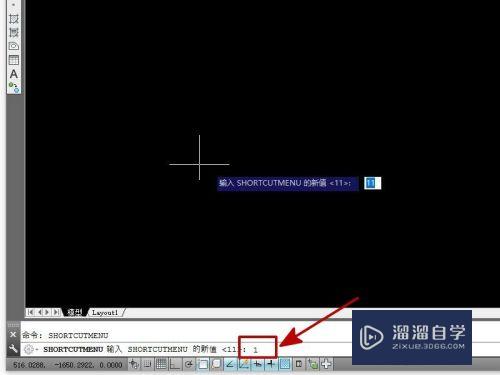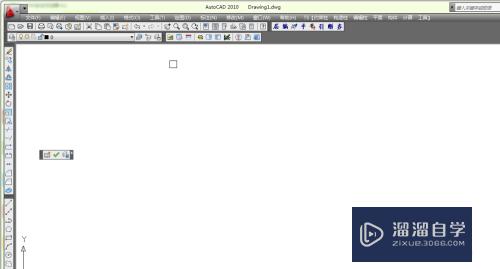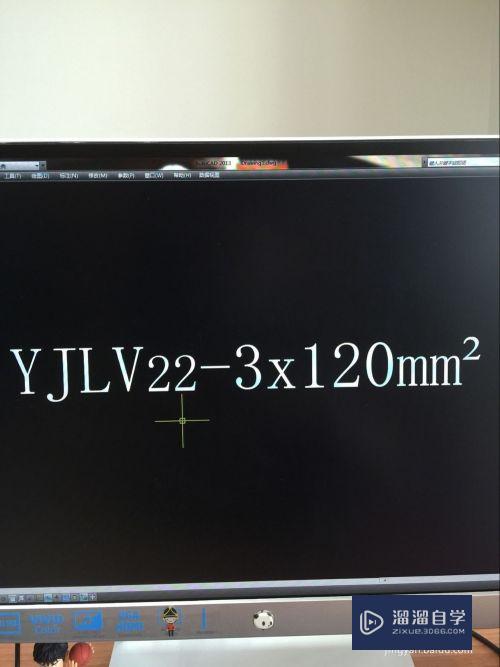C4D材质的光线如何制作(c4d光线的制作方法)优质
C4D是目前非常出色的软件。功能是目前市面上最强大的。帮助用户更好的创作视觉特效和动态图形。在场景里面。我们经常会需要添加光线。让整体效果更好。那么C4D材质的光线如何制作?下面教程来解答。
工具/软件
硬件型号:小米 RedmiBookPro 14
系统版本:Windows7
所需软件:C4D R20
方法/步骤
第1步
制作光线的载体。平面模型。并提高分段数
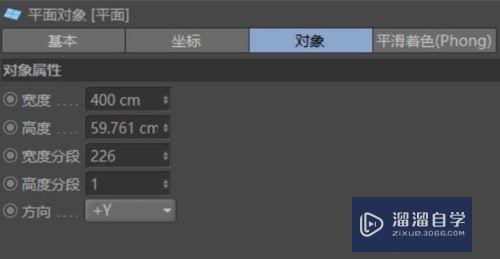
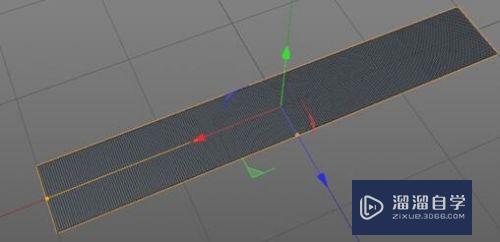
第2步
绘制一条曲线
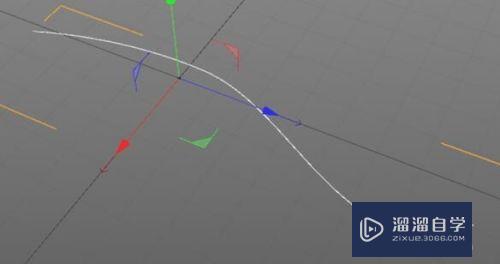
第3步
用样条约束变形器将平面约束到曲线上

第4步
新建材质。并将发光材质调整为渐变七彩颜色
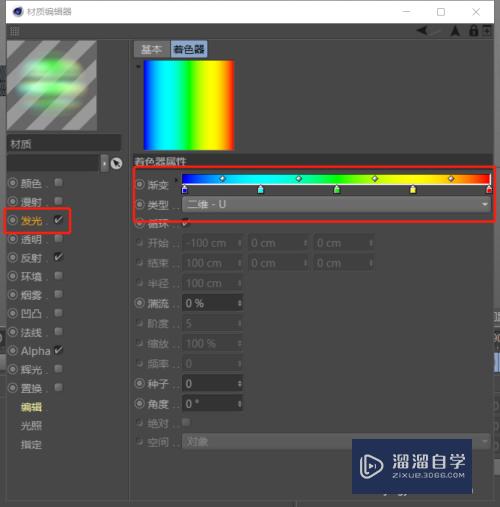
第5步
将反射的高光调整成如图所示
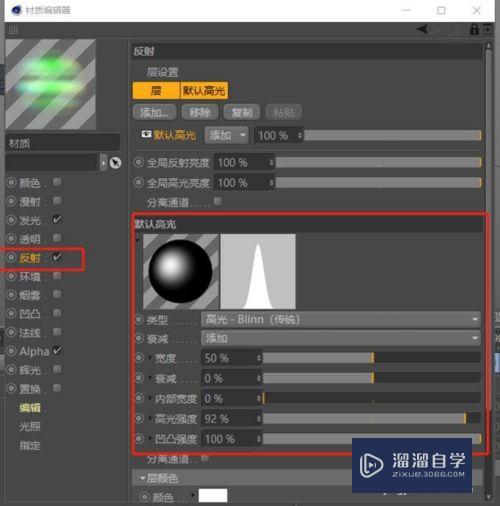
第6步
将Alpha通道添加融合材质
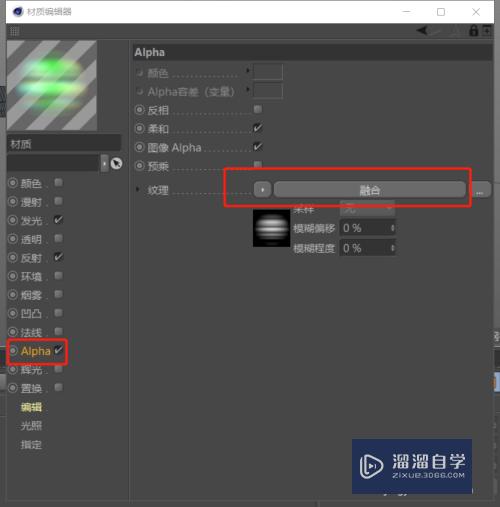
第7步
在融合贴图中分别添加渐变和噪波
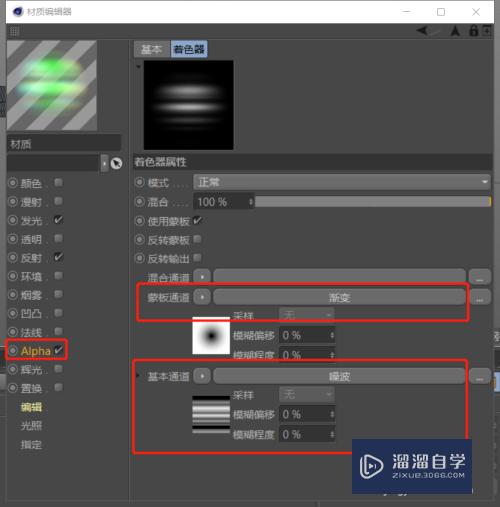
第8步
将材质给平面。并创建灯光
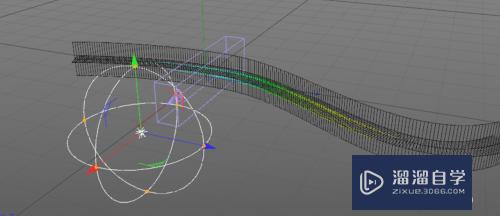
第9步
渲染得到最终光线效果
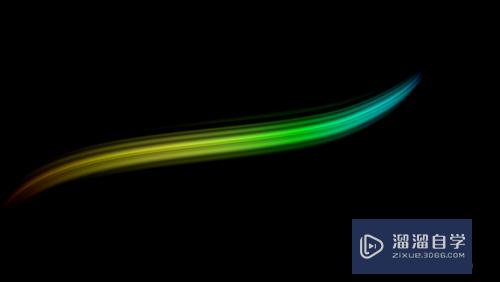
以上关于“C4D材质的光线如何制作(c4d光线的制作方法)”的内容小渲今天就介绍到这里。希望这篇文章能够帮助到小伙伴们解决问题。如果觉得教程不详细的话。可以在本站搜索相关的教程学习哦!
更多精选教程文章推荐
以上是由资深渲染大师 小渲 整理编辑的,如果觉得对你有帮助,可以收藏或分享给身边的人
本文标题:C4D材质的光线如何制作(c4d光线的制作方法)
本文地址:http://www.hszkedu.com/61629.html ,转载请注明来源:云渲染教程网
友情提示:本站内容均为网友发布,并不代表本站立场,如果本站的信息无意侵犯了您的版权,请联系我们及时处理,分享目的仅供大家学习与参考,不代表云渲染农场的立场!
本文地址:http://www.hszkedu.com/61629.html ,转载请注明来源:云渲染教程网
友情提示:本站内容均为网友发布,并不代表本站立场,如果本站的信息无意侵犯了您的版权,请联系我们及时处理,分享目的仅供大家学习与参考,不代表云渲染农场的立场!